
Domesday86 프로젝트를 지원하는 디코딩 소프트웨어인 LD-Decode의 포크입니다.
이 버전은 컬러 언더 및 FM 변조 복합 비디오 테이프 형식에서 직접 가져온 추적된 RF 드럼 헤드 신호에서 발견된 차이점을 처리하도록 수정되었습니다.
주의
TV 변조기/복조기 팩 또는 VCR 뒷면의 "안테나 커넥터" 와 혼동하지 마십시오!
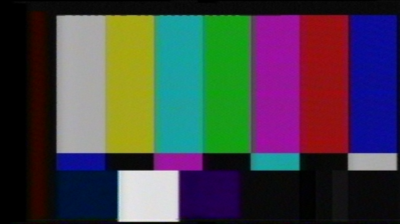
SMPTE ColourBars(16:9) WSS(PAL)로 내보낸 테스트 테이프 풀프레임(1112 x 624)
VHS 625 라인 및 525 라인 - NTSC, NTSC-J, PAL 및 PAL-M. 일반적으로 잘 지원됨
SVHS 625라인 및 525라인 - NTSC, NTSC-J, PAL 및 PAL-M. 기본 지원
U-Matic 저대역 625라인 및 525라인 - PAL 및 NTSC. 지원됨
U-Matic 하이밴드 625라인 - PAL. 기본 지원
Betamax 625 라인 및 525 라인 - PAL 및 NTSC. 지원됨
Video8 및 Hi8 625라인 및 525라인 - PAL 및 NTSC. 기본 지원
1" 유형 C(SMPTE 유형 C) 625라인 및 525라인 - PAL 및 NTSC. 기본 지원 (더 많은 샘플 필요!)
1" 유형 B(SMPTE 유형 B) 625라인 및 525라인 - PAL 및 NTSC. 기본 지원 (더 많은 샘플 필요!)
EIAJ 625 라인 - PAL. 지원됨 (NTSC 샘플 필요!)
필립스 VCR 625 라인 - PAL. 지원됨
예제 비디오: VHS-디코드 / 되감기 / 비디오 덤프.
워크플로우 순서도 및 개요 그래픽 예
자주 묻는 질문(FAQ) 페이지와 Wiki는 기존의 고비용 하드웨어 기반 워크플로우와 비교하여 직접 RF 캡처 보존 및 소프트웨어 디코딩의 실제 이점을 분석하고 설명하는 데 도움이 됩니다. 따라서 이 프로젝트를 저렴한 가격으로 찾으셨다면 환영합니다. 테이프 미디어 보존의 미래.
이 저장소에는 ld-decode 및 vhs-decode와 코드를 공유하는 실험적인 CVBS 디코더인 cvbs-decode 도 포함되어 있습니다. 소스가 어느 정도 안정적인 경우 색상을 포함하여 기본 RAW 디지털 NTSC 및 PAL 복합 비디오를 디코딩할 수 있습니다.
RAW CVBS는 CX 카드 및 CXADC를 사용하여 캡처되었지만 가장 낮은 게인 상태에서만 또는 외부 신호가 입력되어 하드웨어 디코더의 트리거를 중지합니다.
주의
하드웨어의 입력 필터링으로 인해 DomesDayDuplicator Rev3에서는 CVBS 캡처가 불가능하지만 MISRC 보드에서는 가능합니다.
테스트 샘플 및 신호는 HackTV를 사용하여 디지털 방식으로 생성하거나 The Internet Achive에서 다운로드할 수 있습니다.
Superheterodyne Decoding Tools에 대한 VideoMem의 작업 덕분에 우리는 이제 HiFi FM 신호의 비압축 또는 FLAC 압축 RF 캡처를 가져와 표준 24비트 44.1-192khz FLAC를 출력하는 VHS 및 Video8/Hi8 HiFi FM 트랙에 대한 디코딩을 제공하는 작동 중인 HiFi 오디오 디코더를 갖게 되었습니다. 스테레오 오디오 파일.
RTLSDR 캡처 및 디코딩(100% GNURadio 기반 크로스 플랫폼)은 대부분의 시스템에서 실시간으로 실행될 수 있으며(1~3초 지연) 디코딩된 오디오의 8msps RF 파일 및 48khz 24비트 FLAC 파일과 함께 실시간 재생을 제공합니다.
테이프별로 조정되고 기계적 및 헤드 상태가 우수한 프로슈머 금속 트랙 데크가 더 선호됩니다. 더 많은 플라스틱을 사용하는 더 저렴한 최신 소비자 데크보다 일반적으로 기계적 안정성 측면에서 더 우수하게 제작되었기 때문입니다. 유일한 중요한 요구 사항은 사용 가능한 테스트 포인트 또는 헤드입니다. 쉽게 사용할 수 있는 앰프로 모든 테이프 형식에 사용할 수 있습니다.
팁
SVHS 테이프는 표준 VHS HiFi 데크에서 RF 캡처할 수 있습니다.
팁
SVHS NTSC 데크 - 현재는 부풀려져 있지만 NTSC를 지원하는 PAL 데크를 1/3 가격으로 가져올 수 있습니다. 이는 기존 굴절 SVHS 캡처가 필요한 경우에만 적용됩니다.
중요한
항상 99.9% 이소프로판올과 보푸라기가 없는 천/패드/종이를 사용하여 전후에 테이프 트랙/드럼/헤드를 청소하십시오 . 이는 더러워진 헤드나 헤드 드럼의 트랙을 포함한 트랙에서 드롭아웃이 줄어드는 것을 보장합니다.
특히 곰팡이가 많거나 오염된 테이프를 다루는 경우 테이프의 교차 오염을 방지하는 것이 좋습니다.
또한 기계적 고장을 방지하기 위해 금속 및 플라스틱 이동 조인트 톱니바퀴와 베어링에 적절한 그리스와 오일을 다시 윤활하는 것도 도움이 됩니다. 청소 및 서비스 안내서를 읽어 보십시오.
팁
현재 2개의 표준화된 하드웨어 도구가 있지만 RF 캡처는 이 2개의 장치에만 국한되지 않습니다.

캡처는 간단한 GUI 애플리케이션을 사용하여 수행됩니다.
Linux 애플리케이션 / Windows 애플리케이션 / MacOS 애플리케이션
레이저디스크 플레이어에서 RF를 캡처하도록 제작 및 조정되었지만 다양한 형태의 테이프 FM RF 신호를 디지털화하는 데도 완벽하게 작동합니다. 이 제품은 증폭기가 포함된 맞춤형 아날로그-디지털 보드, 기성품 DE0-NANO FPGA 개발 보드, Cypress FX3 SuperSpeed Explorer USB 3.0 보드로 구성됩니다.
경고
DdD와 동일한 USB 버스에 USB 저장 장치나 비디오 장치를 사용하지 마십시오. 캡처가 중단될 수 있습니다!
경고
여러 사용자가 Windows에서 ddd do 캡처를 사용할 때 샘플이 삭제되는 문제를 보고했으므로 현재로서는 Windows에서 사용하는 것이 권장되지 않습니다.
어디서 구매하나요? & 추가 정보
캡처 및 구성은 간단한 명령줄 인수와 매개변수 CXADC를 사용합니다.
가장 비용 효율적인 접근 방식은 Conexant CX23880/1/2/3 PCI 칩셋을 기반으로 하는 비디오 캡처 카드를 사용하는 것입니다.
오늘날 수정된 Linux 드라이버를 사용하면 이러한 카드는 일반적으로 비디오를 디코딩하는 대신 파일로 캡처할 수 있는 RAW 신호 데이터를 출력하도록 강제할 수 있습니다.
올바른 칩과 함께 모든 일반 카드를 사용할 수 있지만 오늘은 AliExpress에서 찾을 수 있는 Asmedia 또는 ITE 1x PCIE 브리지 칩을 통합하여 최신 시스템에서 사용할 수 있고 일관된 성능을 제공하는 '새로운' 중국 변형을 권장합니다.
전용 증폭기 및 일부 기본부터 고급 모드까지 결합된 이 카드는 놀라운 보관 도구가 되며 비디오 + HiFi RF + 베이스밴드(선형 또는 데크 디코딩 HiFi)를 완벽한 하드웨어 동기화로 캡처할 수 있는 clockgen 모드를 사용한 최초의 턴키 워크플로우였습니다. !
어디서 구매하나요? & 추가 정보
팁
VCR 보고서/탭 목록/하드웨어 설치 가이드를 읽어 보십시오.
RF 탭이 설치된 VCR의 고해상도 사진과 함께 문서화된 다양한 VCR에 대한 정보, 권장 케이블/커넥터 및 사용할 도구에 대한 지침도 포함되어 있습니다.
RF 캡처를 위한 설정 프로세스에는 처리되지 않은 비디오 및/또는 오디오 신호를 금속/플라스틱 VCR 섀시 뒷면의 BNC 잭 또는 통풍구에 연결된 케이블로 제공하는 지점에서 내부적으로 짧은 케이블을 연결하는 작업이 포함됩니다. 이를 통해 FM에 직접 액세스할 수 있습니다. RF 신호는 편리하고 안정적입니다. 이를 탭 포인트(Tap Point) 또는 RF 탭(RF Tap)이라고 부르는데, 일부 데크와 캠코더에서는 DuPont 커넥터와 리본 지그를 사용할 수 있지만 기계적으로 덜 안전합니다.
- VCR Unit ==> Head Drum ==> RAW Signal From Heads ==> Amplification & Tracking IC ==> Tracked FM RF signals ==> - FM RF Test/Signal Points ==> FM RF Capture ==> - Software Decoding ==> Lossless 4fsc TBC Files ==> YUV Conversion ==> Standard Audio/Video Files.
덱은 이 이름을 따르거나 이에 가까운 모든 이름이 포함되지는 않습니다.
비디오 FM RF 신호:
RF C , RF Y , RF Y+C , V RF , PB , PB.FM , V ENV , ENV , ENVE , ENVELOPE , VIDEO ENVE , VIDEO ENVELOPE
HiFi 오디오 FM 신호:
HiFi , A.PB , A FM , A.PB.FM , Audio FM , A-Out , A ENV , HIFI Envelope , FM Mix Out
주의
테스트 포인트에 이 이름이 있다고 해서 우리가 원하는 신호가 있다는 것을 자동으로 의미하는 것은 아닙니다. 특히 하이파이 오디오의 경우 가능하면 서비스 매뉴얼을 확인하고 RF를 마무리하기 전에 작은 테스트 캡처를 수행하십시오. 설정을 탭하세요.
어떤 도구가 필요합니까?
50ohm BNC 커넥터, 일반적으로 사전 제작된 격벽 또는 납땜 가능한 스레드 장착.
50-100cm의 RG316 또는 RG178 50ohm 동축 케이블.
원하는 경우 10uf 커패시터 표준 세라믹 모음 또는 Nichicon과 같은 오디오 등급.
연결 케이블
BNC를 BNC로 직접 연결
50옴 BNC-BNC 케이블
CX 화이트 카드에서는 C31 커패시터가 제거된 RF 입력에 RCA(Vmux 1)를 사용하지만 BNC를 쉽게 추가할 수 있습니다.
팁
하드웨어 설치 가이드는 소니 8mm 캠코더에 대한 테이프 데크의 모든 설치 단계를 시각적으로 설명합니다.
테스트 지점이나 증폭기에 10uf(0.1uf ~ 100uf 범위) 커패시터를 추가하는 것이 권장되며 신호 무결성을 향상하는 데 도움이 될 수 있습니다(몇몇 VCR에는 이미 테스트 지점에 이 기능이 있습니다).
중앙은 신호이고 외부는 접지입니다. 이는 일반적으로 잭과 동축 케이블에 적용됩니다.
전해 커패시터의 경우 양극 다리(긴 쪽)는 테스트/신호 지점에 연결되고, 음극 다리(짧은 쪽)는 커넥터/프로브 케이블에 연결됩니다.
그러나 이는 오늘날 권장되는 양방향 세라믹의 경우에는 중요하지 않습니다.
유형과 전압은 크게 중요하지 않지만 새/테스트된 커패시터를 사용하는 것이 가장 좋습니다.
참고 전 세계적으로 광범위한 가용성을 위해 Aliexpress 링크를 사용하지만 현지 공급업체가 중요합니다.
참고 일부 Sony 데크에서는 테스트 포인트 핀에 Dupont 커넥터를 사용하여 RF 탭을 쉽게 만들 수 있습니다.
참고 RF 케이블을 급격하게 구부리지 마십시오. 총 케이블 길이를 최대한 짧게 유지하십시오. 이상적으로는 30-60cm입니다. 케이블이 많을수록 신호 손실도 커집니다.
참고 일부 UMATIC 데크에는 뒷면에 RF 출력이 있지만 이는 드롭아웃 감지를 위한 Luma RF만 제공하며 RF 캡처에 필요한 전체 신호는 제공하지 않습니다.
Windows 바이너리 다운로드
ld-tools 제품군, tbc-video-export 및 단순히 decode.exe 인 ld-decode / vhs-decode / cvbs-decode / hifi-decode 의 결합된 exe 버전은 Windows용으로 존재합니다.
이를 통해 ld-analyse의 GUI를 사용하여 TBC 파일을 볼 수 있고, ld-lds-converter를 사용하여 드래그 앤 드롭 bat 스크립트를 사용하여 Windows 내에서 DdD 캡처를 변환하고 압축할 수 있습니다.
디코드 제품군은 Windows 10/11에서 기본적으로 구축 및 실행하거나 WSL2 22.04.1 LTS(Linux용 Windows 하위 시스템) 내에 구축할 수도 있습니다. 그러나 180GB 이상의 더 큰 캡처와 관련된 문제는 기본 가상 디스크 크기를 확장해야 할 수 있습니다.
MacOS 빌드 설치 문서는 현재 M1/M2 라인과 같은 ARM 기반 Apple 제품에만 적용됩니다.
LD-Decode와 마찬가지로 VHS-Decode는 최신 버전의 Ubuntu, Debian 및 Linux Mint를 실행하는 시스템에서 개발 및 테스트되었습니다. 그러나 도구는 최소한 Python 3.8을 포함하여 필요한 종속성에 대한 최신 버전에 액세스할 수 있는 경우 다른 배포판에서도 구축할 수 있어야 합니다.
테스트를 거친 다양한 Linux 배포판에 대한 Linux 호환성 문서가 있습니다.
다른 종속성에는 Python 3.8+, numpy, scipy, cython, numba, pandas, Qt5, qwt, Cmake 및 FFmpeg가 포함됩니다.
후처리에 참고할 유용한 무료 도구로는 StaxRip, Lossless Cut, 물론 DaVinci Resolve가 있습니다. 이러한 도구는 운영 체제 전체에서 압축되지 않은 파일을 신속하게 처리할 수 있는 기본 편집 기능을 제공하며, Windows 사용자의 경우 간편한 FFmpeg/AviSynth/Vapoursynth 인코딩 및 QTGMC 디버거 기능을 제공합니다. 인터레이스 경험, 풀 컬러 그레이딩 및 후반 작업 능력.
LD-디코드 및 VHS-디코드에 필요한 모든 종속성을 설치합니다.
sudo apt install git qtbase5-dev libqwt-qt5-dev libfftw3-dev libavformat-dev libavcodec-dev libavutil-dev ffmpeg pv pkg-config make cmake sox pipx g++ python3-dev
Ubuntu 22.04/Linux Mint 21/Debian에서 GUI 버전의 hifi-decode를 사용하려는 경우 이 라이브러리를 설치해야 할 수도 있습니다.
sudo apt install libxcb-cursor0
아치 리눅스의 경우
pacman -S base-devel git qt5-base qwt fftw ffmpeg pv cmake sox python python-pipx
Pipx 설정
pipx ensurepath
(또는 pipx를 사용하는 대신 Python 가상 환경을 사용할 수도 있습니다)
TBC-비디오-내보내기 설치
pipx install tbc-video-export
(설치 문제가 발생하는 경우 자체 포함 빌드도 있습니다)
GPU(Nvidia 카드) FLAC 압축 지원에 대한 선택적 종속성:
sudo apt install make ocl-icd-opencl-dev mono-runtime
또한 Linux용 .deb를 통해 FlaLDF 다운로드 및 설치가 필요합니다.
vhs-decode 저장소에는 hifi-decode, cvbs-decode, ld-decode도 포함되어 있습니다.
VHS 디코드 다운로드:
git clone https://github.com/oyvindln/vhs-decode.git vhs-decode
VHS-디코드를 설치합니다:
cd vhs-decode
pipx를 통해 vhs-decode 빌드 및 설치
pipx install .[hifi_gui_qt6]
ld-tools 제품군 컴파일 및 설치: (필수)
mkdir build2 cd build2 cmake .. -DCMAKE_BUILD_TYPE=Release -DUSE_QT_VERSION=5 make -j4 sudo make install
다음을 사용하여 기본 디렉토리로 돌아갑니다.
cd ..
업데이트하려면 vhs-decode 디렉터리 내부에서 git pull 수행하세요. vhs-decode/ld-decode/hi-fi decode의 최신 git 버전으로 업데이트하려면 pipx install . git pull 실행 후 vhs-decode 디렉터리 내부 도구를 최신 버전으로 업데이트하려면 "ld-tools 제품군 컴파일 및 설치: (필수)" 아래 단계를 git pull 실행 후 다시 실행해야 합니다. 도구는 자주 업데이트되지 않습니다.
메모
debian/ubuntu에는 아직 저장소에 qwt의 qt6 버전이 없으므로 qt5와 qt6이 모두 -DUSE_QT_VERSION=5로 설치된 경우 Qt5를 사용하도록 빌드 스크립트에 알려야 합니다. 그렇지 않으면 대신 qt6으로 컴파일을 시도할 수 있기 때문입니다. qwt를 찾지 못했습니다. 그렇지 않으면 옵션이 필요하지 않습니다.
WSL2 및 Ubuntu의 경우 애플리케이션 및 스크립트 앞에 ./ 를 실행하거나 폴더 내에서 스크립트를 실행해야 할 수도 있습니다.
명령을 실행하려면 디렉토리에 들어가려면 cd vhs-decode 사용하고, 디렉토리로 돌아가려면 cd.. 를 사용하세요.
현재 프로세스를 중지하려면 Ctrl + C를 사용하세요.
실제로 입력 및 출력 파일에 < 및 > 입력하지 않습니다.
시스템 전원이 꺼져 있는지 확인
CX 카드를 물리적으로 설치
CXADC 드라이버 설치
RF 탭에 카드 연결
Vmux 입력 찾기(실시간 미리보기를 통해)
캡처 구성
RF 데이터 캡처
FLAC 압축 RF 데이터(아카이브)
드라이버 설치 및 구성 방법에 대한 정보는 CXADC Readme에서 모드에 대해 자세히 설명합니다.
CX 카드의 실시간 FLAC 캡처 명령
RF 캡처를 위한 명명 가이드!
연결되어 있는지 확인하려면 실시간 미리보기 모드를 사용한 다음 RF 케이블을 연결하세요. 일반적으로 아래 명령을 사용하여 vmux 또는 입력을 0-2 범위 내로 변경하지 않으면 신호로 흰색 깜박임이 표시됩니다.
sudo echo 0 >/sys/class/cxadc/cxadc0/device/parameters/vmux
CXADC 카드에서 수신되는 테이프 신호의 실시간 미리보기를 보려면 설정이 동일하지 않으면 비디오 헤드 추적 신호가 불안정하거나 흔들리게 됩니다. 예를 들어 16비트 모드에서는 "신호 깜박임"만 표시될 수 있습니다.
이는 수평/수직 이동 기능이 있는 CRT를 소유하지 않은 경우 전체 영역에서 정렬 및/또는 추적 문제를 검사할 수 있으므로 매우 유용합니다.
기본 28.64MHz/8비트 모드에 대한 PAL 프레이밍:
ffplay -hide_banner -async 1 -f rawvideo -pix_fmt gray8 -video_size 1832x625 -i /dev/cxadc0 -vf scale=1135x625,eq=gamma=0.5:contrast=1.5
28.64MHz/8비트 모드용 NTSC 프레이밍:
ffplay -hide_banner -async 1 -f rawvideo -pix_fmt gray8 -video_size 1820x525 -i /dev/cxadc0 -vf scale=910x525,eq=gamma=0.5:contrast=1.5
CXADC 드라이버 8비트 샘플을 사용하여 30초의 테이프 신호 캡처
timeout 30s cat /dev/cxadc0 > <capture>_CXADC.u8
16비트의 경우 출력 파일 이름 확장자를 .u16 으로 변경하면 됩니다.
FLAC 캡처의 경우 출력 파일 이름 확장자를 원하는 테이프 형식(예: .VHS 으로 설정합니다.
샘플 손실을 방지하려면 쓰기 용량이 40~100MB/s 이상인 빠른 저장 장치, 이상적으로는 exFAT 파일 시스템으로 포맷된 전용 SSD(USB가 아닌 M.2 또는 SATA 커넥터를 통해)를 사용하는 것이 좋습니다.
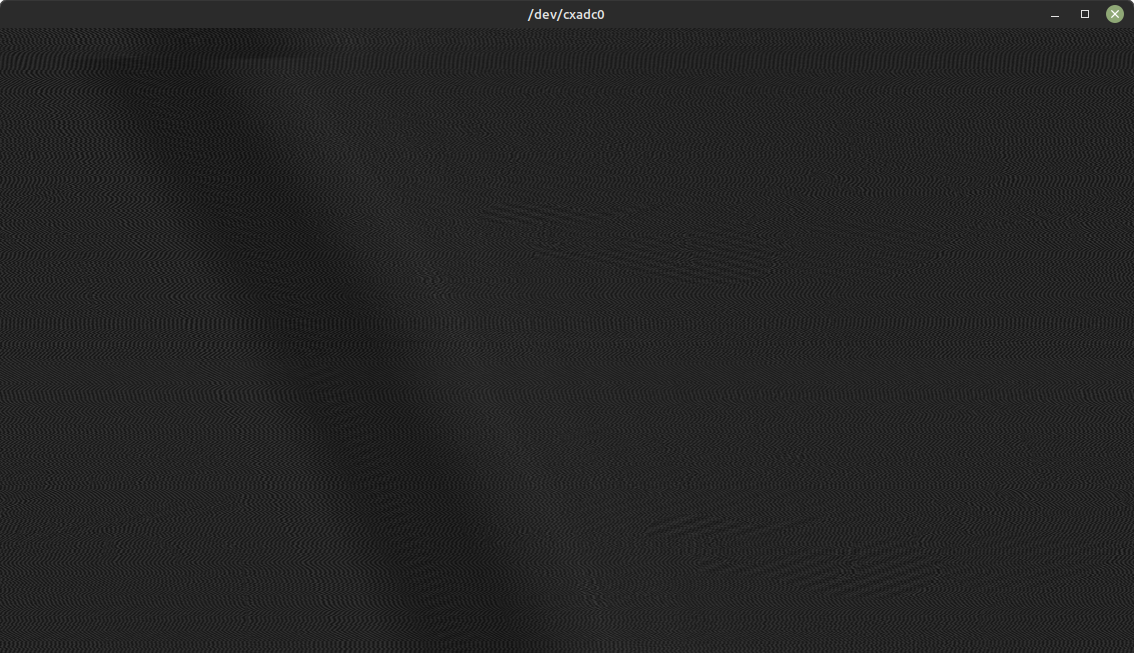
Linux에서 DomesDayDuplicator 캡처를 수행하려면 다음을 실행하세요.
ld-compress <capture>
Windows에서 DomesDayDuplicator 캡처를 수행하려면 다음 위치에 끌어서 놓기만 하면 됩니다.
ld-compress.bat 또는 ld-compress-nvidia-gpu.bat
.lds 파일은 FLAC OGG .ldf 파일로 압축됩니다.
CXADC 및 기타 표준 8비트 또는 16비트 RF 캡처의 경우 다음을 사용합니다.
CXADC용 FLAC 압축 명령 복사 붙여넣기
편집 가능한 플래그는 다음과 같습니다:
8 및 16비트 캡처의 경우 --bps 플래그를 --bps=8 또는 --bps=16 으로 변경할 수 있으며 --ogg 는 선택 사항입니다.
<capture> 및 <output-name>.flac 입력 및 출력 파일 이름으로 변경합니다.
캡처된 CXADC 데이터 크기 감소(40-60%):
flac --best --sample-rate=28636 --sign=unsigned --channels=1 --endian=little --bps=8 --ogg -f <capture>.u8 <output-name>.flac
원하는 경우 출력은 <output-name>.flac 입니다. 최종 확장자의 이름을 .vhs / .hifi 등으로 바꿀 수 있지만 이름에 _8-bit_28msps 및 NTSC or PAL 등을 포함하면 데이터 및 테이프 형식이 무엇인지 항상 알 수 있습니다. .
FLAC 압축 캡처 압축 해제:
flac -d --force-raw-format --sign=unsigned --endian=little <capture>.vhs <capture>.u16
다음을 사용하여 캡처된 테이프를 .tbc 로 디코딩합니다.
vhs-decode [arguments] <capture file> <output name>
기본 사용 예:
vhs-decode --debug --pal --threads 8 --tape_format VHS --cxadc CX-White-2022.10.25.u8 my-first-decode-2022.10.25
디코딩 후 다음을 사용하여 테이프 VBI 데이터를 처리합니다.
ld-process-vbi <decoded tape name>.tbc
분석 도구를 사용하여 디코딩된 테이프 데이터를 검사합니다.
ld-analyse <decoded tape name>.tbc
( .tbc 파일은 헤더가 없으므로 디코딩 중에 언제든지 열 수 있습니다. 미리보기는 100프레임마다 업데이트되는 JSON 파일에 완전히 기록된 프레임 정보로 제한됩니다.)
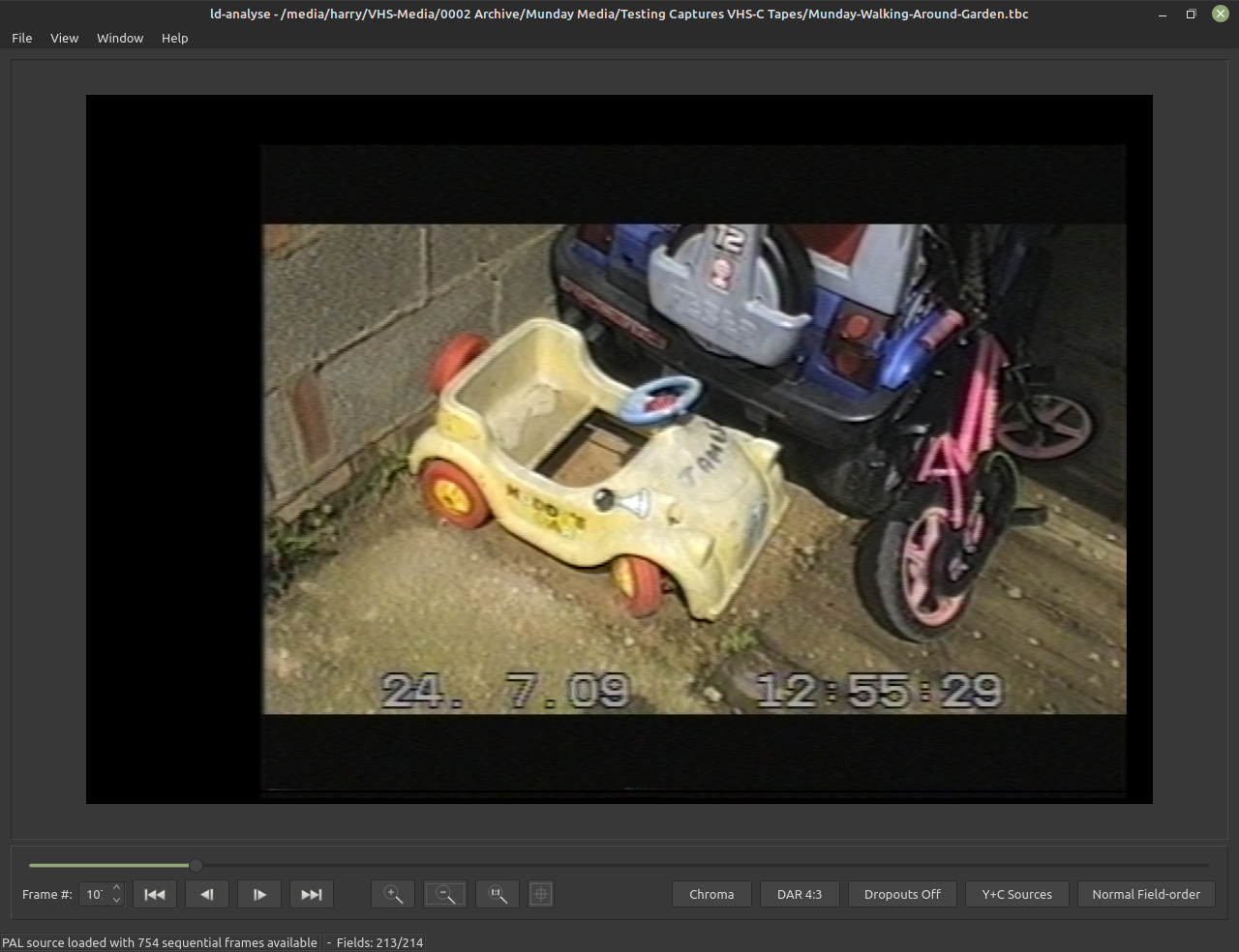
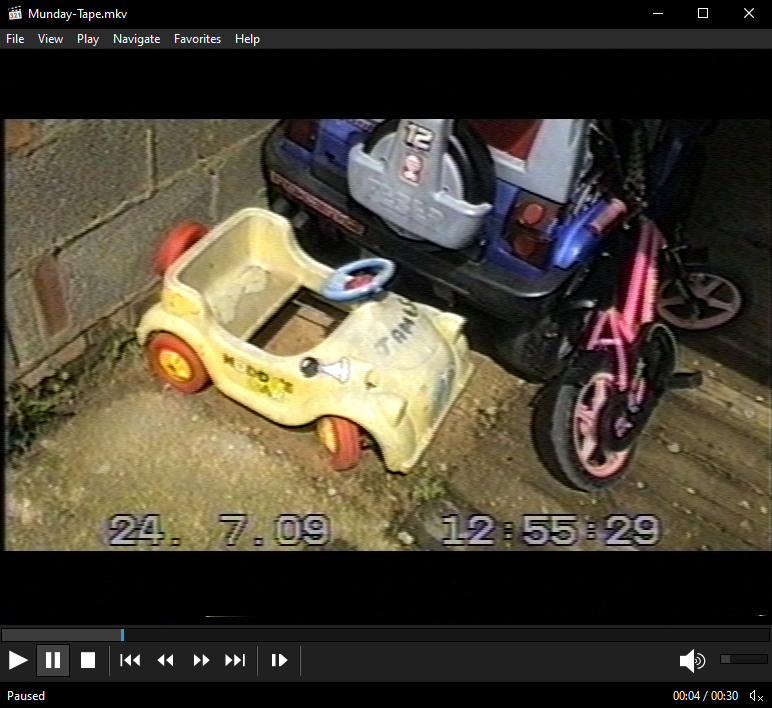
VHS-디코드는 VHS/Beta/Video8/Hi8 등의 파일 도메인에서 S-비디오 신호의 두 개의 타임베이스 수정 파일을 생성합니다. 또한 SMPTE-C/B와 같은 형식의 단일 CVBS 파일을 생성할 수도 있습니다.
이는 LD-디코드와 함께 사용할 수 있는 프레임 및 디코드 정보가 포함된 .json 및 .log 파일과 함께 각각 .tbc 형식 filename.tbc 및 filename_chroma.tbc 의 크로마/루마 복합 비디오 신호로 분리된 16비트 GREY16 헤더 없는 파일에 저장됩니다. 도구 제품군 ld-analyse, ld-process-vbi, ld-process-vits, ld-dropout-corright 및 ld-chroma-decoder 등
내보내기 스크립트는 기본적으로 무손실 인터레이스 상단 필드 우선 및 높은 비트 전송률(약 70-100Mb/s) FFV1 코덱 비디오를 렌더링합니다. 이는 보관 및 추가 처리에 이상적이지만 최근에야 최신 NLE에서 지원되기 시작했습니다. .
대부분의 미디어 플레이어에서 볼 수 있는 .mkv 파일을 생성하려면 tbc-video-export 도구를 사용하면 됩니다.
레거시 스크립트 옵션에 대해서는 README_gen_chroma_vid_scripts README를 읽어보세요.
리눅스, 맥OS, 윈도우
tbc-video-export Input-Media.tbc
중요한
여기에서 전체 수출 가이드를 읽어보세요!
웹용으로 보관하기 위해 tbc-video-export.json 파일 내에 정의된 다양한 사전 제작 FFmpeg 프로필이 있습니다.
경고
Odysee는 제공된 웹 AVC 파일을 업로드하는 것이 이상적입니다.
Vimeo는 FFV1 내보내기를 디인터레이스하여 업로드하며 사전 SD를 매우 잘 다시 인코딩합니다.
YouTube 디인터레이스 및 2880x2176p로 업스케일(4k 브래킷 미만의 모든 항목은 압축으로 인해 삭제됩니다.)
웹용 스톡 프로파일은 BDWIF 디인터레이서를 사용하지만 QTGMC는 항상 디인터레이싱 가이드에서 자세한 내용을 읽어볼 것을 권장합니다.
편집 지원을 위해 PCM 오디오가 포함된 ProRes 4444XQ 및 FFV1이 추가되었습니다.
예를 들어 프로필을 정의하십시오. --profile ffv1_8bit_pcm
| 프로필 이름 | 코덱 | 압축 유형 | 비트 심도 | 크로마 하위 샘플링 | 오디오 형식 | 컨테이너 | 파일 확장자 | 비트레이트 |
|---|---|---|---|---|---|---|---|---|
| ffv1 | FFV1 | 무손실 압축 | 10비트 | 4:2:2 | FLAC 오디오 | 마트로스카 | .mkv | 70-100mbps |
| ffv1_8bit | FFV1 | 무손실 압축 | 8비트 | 4:2:2 | FLAC 오디오 | 마트로스카 | .mkv | 40~60Mbps |
| ffv1_pcm | FFV1 | 무손실 압축 | 10비트 | 4:2:2 | PCM 오디오 | 마트로스카 | .mkv | 70-100mbps |
| ffv1_8bit_pcm | FFV1 | 무손실 압축 | 8비트 | 4:2:2 | PCM 오디오 | 마트로스카 | .mkv | 40~60Mbps |
| prores_hq_422 | 프로레스 본사 | 압축 | 10비트 | 4:2:2 | PCM 오디오 | 퀵타임 | .mov | 55~70Mbps |
| prores_4444xq | 프로레스 4444XQ | 압축 | 10비트 | 4:4:4 | PCM 오디오 | 퀵타임 | .mov | 80-110mbps |
| v210 | V210 | 비압축 | 10비트 | 4:2:2 | PCM 오디오 | 퀵타임 | .mov | 200Mbps |
| v410 | V410 | 비압축 | 10비트 | 4:4:4 | PCM 오디오 | 퀵타임 | .mov | 400Mbps |
| x264_웹 | AVC/H.264 | 손실이 있는 | 8비트 | 4:2:0 | AAC 오디오 | 퀵타임 | .mov | 8Mbps |
| x265_웹 | HEVC/H.265 | 손실이 있는 | 8비트 | 4:2:0 | AAC 오디오 | 퀵타임 | .mov | 8Mbps |
-s 프레임 수를 건너뜁니다 -s 25 예를 들어 PAL 비디오를 1초 동안 건너뜁니다.
-l 내보낼 길이를 정의합니다. -l 1500 25fps의 1분 PAL 비디오이고, -l 1500 29.97fps의 NTSC입니다.
--audio-track 오디오 파일 삽입 예: HiFi-Decode의 --audio-track HiFi_24-bit_192khz.flac & --audio-track Linear_24-bit_48khz.flac
전체 예:
리눅스, 맥OS, 윈도우:
tbc-video-export -s 50 -l 1500 --audio-track HiFi_24-bit_48khz.flac --audio-track Linear_24-bit_48khz.flac Input.tbc
소프트웨어 디코딩은 전체 신호 프레임을 제공하고 복구 소프트웨어를 사용하여 이 정보를 읽고 추출할 수 있지만 일부 정보는 VITC 및 폐쇄 캡션과 같은 ld-processs-vbi 사용하여 TBC 파일 단계에서 자동으로 추출될 수 있습니다.
VITC 타임코드(표준 SMPTE 타임코드)
CC EIA-608(자막)
텔레텍스트(유럽 자막 및 정보 그래픽)
테이프 기반 아케이드 게임!
Ruxpin TV Teddy(표시 가능한 프레임의 추가 오디오)
이렇게 하면 크기가 조정된 720x608 PAL 또는 720x508 NTSC (IMX/D10) 비디오 파일이 생성됩니다.
리눅스, 맥OS, 윈도우:
tbc-video-export --vbi input.tbc
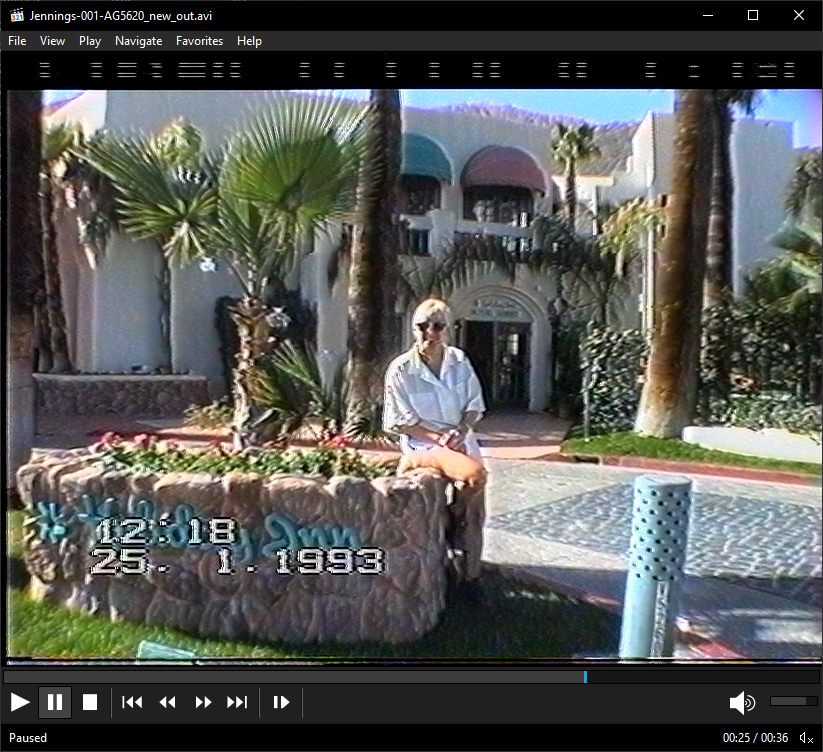
VHS-디코드는 캡처된 테이프 녹음이 처리되는 방식을 변경하는 다양한 인수를 지원합니다. 이는 VHS 및 Umatic과 같은 형식마다 약간 다르지만 기본 작업은 동일하게 유지됩니다.
아래 목록은 일반적인/일상적인 사용을 위한 간단한 목록이지만 가능한 모든 기능과 새로운 또는 고급 명령 인수를 다루지는 않습니다. 따라서 명령이 변경되거나 더 이상 사용되지 않을 수 있으므로 위키에서 전체 최신 명령 목록을 읽어보시기 바랍니다. 업데이트가 있는지 항상 이 목록을 확인하는 것이 좋습니다.
주의
이는 디코더가 제대로 작동하기 위한 필수 설정입니다.
기본적으로 이는 16비트에서 40Mhz(40msps)(내부적으로 그리고 Domesday Duplicator에서 사용되는 샘플링 속도)로 설정됩니다.
디코더는 8/16비트에 구애받지 않으므로 샘플링 속도가 정의되어 있는 한 10비트 압축 캡처와 FLAC 압축에 대해 동일하게 디코딩됩니다.
-f 샘플링 빈도를 정수 단위로 조정합니다.
예 -f 280000hz 또는 -f 28mhz 또는 -f 8fsc
메모
이는 해당 샘플링 속도 옵션에 대한 간단한 인수일 뿐입니다.
--cxadc 28.6MHz/8비트(8fsc)(스톡 카드 캡처에 권장)
--cxadc3 35.8MHz/8비트(10fsc)(업샘플링으로 인해 캡처에는 권장되지 않음)
--10cxadc 14.3MHz/16비트(4fsc)(언더샘플링으로 인해 캡처에는 권장되지 않음)
--10cxadc3 17.9MHz/16비트(5fsc)(언더샘플링으로 인해 캡처에는 권장되지 않음)
주의
이는 디코더가 제대로 작동하기 위한 필수 설정입니다.
TV 시스템(라인 시스템 및 해당하는 경우 색상 시스템)을 필요한 지역 미디어 형식으로 변경합니다.
메모
PAL-M 지원은 실험적 입니다.
MESECAM(현재 TBC 이후 색상을 디코딩하려면 추가 GNUradio 스크립트가 필요함)
--system 다음에 TV 시스템이 옵니다.
옵션은 다음과 같습니다: NTSC , PAL , PAL-M , NTSC-J 및 MESECAM
예: --system NTSC
주의
이는 디코더가 제대로 작동하기 위한 필수 설정입니다.
-tf 또는 --tape_format 디코딩하려는 미디어의 형식을 설정합니다.
현재 옵션은 VHS (기본값), VHSHQ , SVHS , UMATIC , UMATIC_HI , BETAMAX , BETAMAX_HIFI , VIDEO8 , HI8 , EIAJ , VCR , VCR_LP , TYPEC & TYPEB 입니다.
예: --tape_format vhs
이러한 명령은 파일에서 앞으로 이동하거나 한계를 정의하는 데 사용됩니다. 충돌 후 디코딩을 복구하거나 더 짧은 샘플을 생성하여 처리 시간을 제한하는 데 유용합니다.
-s 캡처의 특정 프레임으로 앞으로 이동합니다.
--start_fileloc 캡처에서 특정 샘플 로 앞으로 이동합니다.
-l 디코드 길이를 n 프레임으로 제한합니다.
-t 복조 중에 사용할 처리 스레드 수를 정의합니다. 디코드는 현재 디코드당 6~8개 이상의 스레드를 사용할 수 없으므로 대부분 단일 핵심 작업이므로 8개 스레드를 사용하는 것이 실질적인 제한입니다.
(참고: 충돌 시 vhs-decode는 터미널 출력에서 마지막으로 알려진 샘플 위치를 자동으로 덤프합니다.)
--debug 로거 상세 수준을 debug 로 설정합니다. 디버깅 및 더 나은 로그 정보에 유용합니다. (보관용으로 활성화하는 것이 좋습니다.)
--ct 기본 루마 신호의 크로마 간섭을 줄이기 위한 필터인 크로마 트랩을 활성화합니다. ld-analyse의 기본 luma .tbc에서 밴딩이나 체커보딩이 보이는 경우 사용하세요.
--recheck_phase 모든 필드에서 채도 단계를 다시 확인하여 대부분의 색상 문제를 해결합니다. (유매틱에는 영향이 없습니다.)
--sl 출력 선명도 수준을 0-100 사이의 정수로 정의하며 기본값은 0입니다. 강한 잔상이 발생할 수 있으므로 값이 높을수록 단순하고 평면적인 이미지(예: 만화 및 애니메이션 자료)에 더 적합합니다. (일반 TV 세트의 선명도를 높이는 것과 유사합니다.)
--dp demodblock 원시 복조 주파수 스펙트럼 그래프를 표시하고 각 스레드마다 팝업 창을 생성하므로 -t 32는 32개의 GUI 창 등을 제공합니다.
메모
디코더는 RAW 비압축 데이터 또는 FLAC 압축 데이터일 수 있습니다.
팁
.RAW의 이름을 s16/u16으로 변경해야 합니다.
.ldf / .lds (40msps Domesday Duplicator FLAC 압축 및 비압축 데이터).
.r8 / .u8 (CXADC 8비트 원시 데이터).
.r16 / .u16 (CXADC 16비트 원시 데이터).
.flac/.cvbs/.vhs/.svhs/.betacam/.betamax/.video8/.hi8(FLAC 압축 캡처는 8비트 또는 16비트일 수 있음)
주의
사용자 정의 확장자를 사용하는 경우 파일 이름 안에 tv system , bit depth 및 sample rate xxMSPS 포함되어 있어 파일을 디코딩하는 데 사용해야 할 기본 설정이 무엇인지 명확하고 실제로 무엇인지 알기 위해 무언가를 공유하거나 보관할 때 많은 도움이 됩니다. 이다.
CVBS-디코드 및 LD-디코드와 달리 VHS-디코드는 타임베이스 수정 프레임을 컬러 언더 형식의 단일 합성 .tbc 파일로 출력하지 않지만 SMPTE-C와 같은 합성 변조 형식의 경우에는 출력합니다.
휘도와 색차 채널은 모두 별도의 데이터 파일로, 기본적으로 디지털 "S-비디오"이며 문제 해결에도 유용합니다. 설명자/로그 파일이 생성되므로 다음 이름을 가진 4개의 파일이 생성됩니다.
filename.tbc - 휘도(Y) 이미지 데이터(CVBS에 대한 결합된 Y/C)
filename_chroma.tbc - 색차(C) 이미지 데이터(QAM 변조)
filename.tbc.json - 프레임 설명자 테이블(해상도/드롭아웃/SNR/프레임/VBI 시간 코드)
filename.log - 타임코드 인덱스 작업/출력 로그
불화
레딧
비디오도움말 포럼
페이스북
VHS-디코드 위키
Google 문서 문서
향후 문서 변경 사항에 대해서는 Harry Munday([email protected]) 또는 Discord(therealharrypm)를 통해 문의하세요.